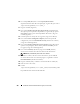Owner's Manual
Table Of Contents
- Database Setup and Installation Guide Version 1.2
- Contents
- Overview
- Installing Oracle® 11g R1 Database Real Application Clusters (RAC)
- Installing Oracle® 11g R1 Database (Single Node)
- Adding and Removing Nodes
- Adding a New Node to the Network Layer
- Configuring Shared Storage on the New Node Using Automatic Storage Management (ASM)
- Adding a New Node to the Oracle Clusterware Layer
- Adding a New Node to the Database Layer
- Reconfiguring the Listener
- Adding a New Node to the Database Instance Layer
- Removing a Node From the Cluster
- 数据库设置和安装指南 版本1.2
- Guide d'installation et de configuration de la base de données Version 1.2
- Table des matières
- Présentation
- Installation d'Oracle® Database 11g R1 Real Application Clusters (RAC)
- Avant de commencer
- Installation d'Oracle Clusterware 11g R1
- Installation d'Oracle Clusterware 11g R1
- Installation du groupe de correctifs 1.1.0.7 d'Oracle 11g R1
- Configuration de l'écouteur
- Création de la base de données initiale à l'aide d'OFCS (Oracle Cluster File System) 2
- Création de la base de données initiale à l'aide d'ASM
- Installation d'Oracle® Database 11g R1 (sur un seul nœud)
- Ajout et suppression de nœuds
- Ajout d'un nœud à la couche réseau
- Configuration du stockage partagé sur un nouveau nœud à l'aide d'ASM (Automatic Storage Management)
- Ajout d'un nœud à la couche Oracle Clusterware
- Ajout d'un nœud à la couche de la base de données
- Reconfiguration de l'écouteur
- Ajout d'un nouveau nœud à la couche de l'instance de base de données
- Suppression d'un nœud du cluster
- Einrichtungs- und Installationsanleitung für die Datenbank Version 1.2
- Inhalt
- Übersicht
- Installation von Oracle® 11g R1 Database Real Application Clusters (RAC)
- Bevor Sie beginnen
- Installation von Oracle 11g R1 Clusterware
- Installation der Oracle 11G R1-Datenbanksoftware
- Installation des Patchsets 11.1.0.7 für Oracle 11g R1 Database
- Konfiguration des Listeners
- Erstellen der Startdatenbank mit Oracle Cluster File System (OCFS) 2
- Erstellen der Startdatenbank mit ASM
- Installation von Oracle® 11g R1 Database (Einzelknoten)
- Hinzufügen und Entfernen von Knoten
- Hinzufügen eines neuen Knotens zur Netzwerkschicht
- Konfiguration von gemeinsamem Speicher auf dem neuen Knoten mit Automatic Storage Mangement (ASM)
- Hinzufügen eines neuen Knotens zur Oracle Clusterware-Schicht
- Hinzufügen eines neuen Knotens zur Datenbankschicht
- Neukonfiguration des Listeners
- Hinzufügen eines neuen Knotens zur Datenbankinstanzschicht
- Entfernen eines Knotens aus dem Cluster
- データベースセットアップ & インストールガイド バージョン 1.2
- 目次
- 概要
- Oracle® 11g R1 Database RAC (Real Application Clusters) のインストール
- Oracle® 11g R1 Database のインス トール(シングルノード)
- ノードの追加と削除
- Guía de configuración e instalación de la base de datos versión 1.2
- Contenido
- Información general
- Instalación de la base de datos Oracle® 11g R1 Real Application Clusters (RAC)
- Antes de comenzar
- Instalación del software de clúster Oracle 11g R1
- Instalación del software de base de datos Oracle 11g R1
- Instalación del patchset 11.1.0.7 para la base de datos Oracle 11g R1
- Configuración del proceso de escucha
- Creación de una base de datos semilla mediante Oracle Cluster File System (OCFS) 2
- Creación de la base de datos semilla mediante ASM
- Instalación de la base de datos Oracle® 11g R1 (un solo nodo)
- Adición y eliminación de nodos
- Adición de un nodo nuevo al nivel de red
- Configuración del almacenamiento compartido en el nodo nuevo mediante Automatic Storage Management (ASM)
- Adición de un nodo nuevo al nivel de software de clúster Oracle
- Adición de un nodo nuevo al nivel de base de datos
- Reconfiguración del proceso de escucha
- Adición de un nodo nuevo al nivel de instancia de base de datos
- Eliminación de un nodo del clúster
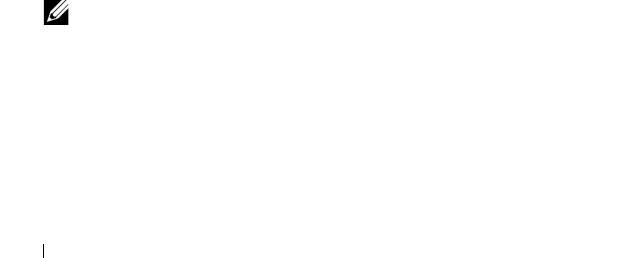
320 Instalación de la base de datos Oracle 11g R1 (un solo nodo)
7
En la ventana
Management Options
(Opciones de administración), haga
clic en
Next
(Siguiente).
8
En la ventana
Database Credentials
(Credenciales de la base de datos),
complete las entradas y selecciones de contraseña y haga clic en
Next
(Siguiente).
9
En la ventana
Storage Options
(Opciones de almacenamiento), seleccione
File System
(Sistema de archivos) y haga clic en
Next
(Siguiente).
10
En la ventana
Database File Locations
(Ubicaciones de archivos de base
de datos), haga clic en
Next
(Siguiente).
11
En la ventana
Recovery Configuration
(Configuración de recuperación),
haga clic en
Browse
(Examinar) y seleccione el área de recuperación
flashback que ha creado en “Configuración del almacenamiento de base de
datos mediante el sistema de archivos ext3” en la página 310 (por ejemplo,
/opt/oracle/recovery
). Cambie el tamaño del área de recuperación
flash según convenga. Seleccione
Enable Archiving
(Habilitar archivado)
y haga clic en
Next
(Siguiente).
12
En la ventana
Database Content
(Contenido de la base de datos), haga
clic en
Next
(Siguiente).
13
En la ventana
Initialization Parameters
(Parámetros de inicialización),
haga clic en
Next
(Siguiente).
14
En la ventana
Database Storage
(Almacenamiento de base de datos),
haga clic en
Next
(Siguiente).
15
En la ventana
Creation Options
(Opciones de creación), haga clic en
Create Database
(Crear base de datos) y, a continuación, en
Finish
(Finalizar).
16
En la ventana
Confirmation
(Confirmación), haga clic en
OK
(Aceptar)
para crear la base de datos.
NOTA: La creación de la base de datos semilla puede tardar más de una hora
en completarse.
Una vez finalizado el procedimiento de creación de la base de datos,
se muestra la ventana
Password Management
(Administración de
contraseñas).
17
Haga clic en
Exit
(Salir).